服装制版培训网络课堂
- 格式:doc
- 大小:25.00 KB
- 文档页数:2
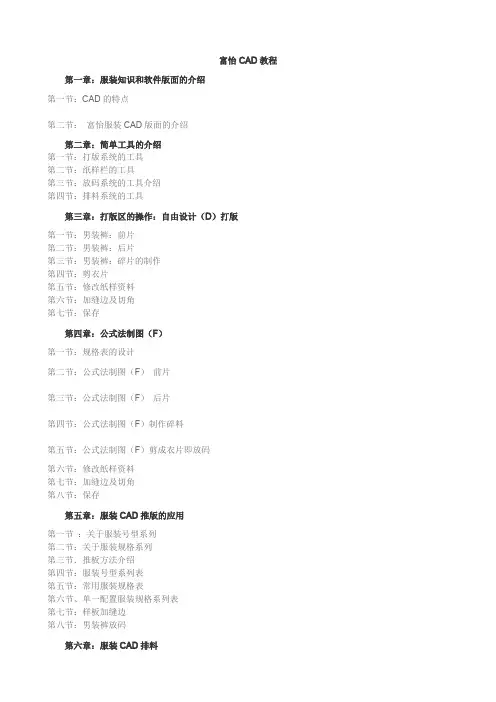
富怡CAD教程第一章:服装知识和软件版面的介绍第一节:CAD的特点第二节:富怡服装CAD版面的介绍第二章:简单工具的介绍第一节:打版系统的工具第二节:纸样栏的工具第三节:放码系统的工具介绍第四节:排料系统的工具第三章:打版区的操作:自由设计(D)打版第一节:男装裤:前片第二节:男装裤:后片第三节:男装裤:碎片的制作第四节:剪衣片第五节:修改纸样资料第六节:加缝边及切角第七节:保存第四章:公式法制图(F)第一节:规格表的设计第二节:公式法制图(F)前片第三节:公式法制图(F)后片第四节:公式法制图(F)制作碎料第五节:公式法制图(F)剪成衣片即放码第六节:修改纸样资料第七节:加缝边及切角第八节:保存第五章:服装CAD推版的应用第一节:关于服装号型系列第二节:关于服装规格系列第三节.推板方法介绍第四节:服装号型系列表第五节:常用服装规格表第六节、单一配置服装规格系列表第七节:样板加缝边第八节:男装裤放码第六章:服装CAD排料第一节:服装排料的慨述第二节:自动排料第三节:人机交互排料第四节:手动排料第五节:对格对条第七章:纸样师的基本知识第一节:板师的基本认识第二节:人体的测量方法第三节:牛仔裤用量的计算方法第四节:衣服的算料方法第五节:牛仔检验方法第一章:服装知识和软件版面的介绍第一节:CAD的特点奋战在服装生产第一线的服装设计师和打版师们,长年用尺画刀剪,在紧张的脑力劳动的同时还承担着繁重的体力劳动。
要将他们从繁重的劳动中解放出来,服装CAD必不可少。
服装CAD作为服装设计中的强大智能工具,应该具备准确、随意、功能完善、操作简便和自动化程度高等几大特点。
准确准确是服装CAD存在和发展的基础。
正因为服装CAD具备手工设计无法比拟的准确度,所以它才能取代全部的手工作业。
CAD的准确性包括打版过程中能准确控制点和线的位置,准确控制各种线条的长度及线与线之间的角度,数字化仪读人的衣片尺寸准确无误,推版放码中放量的准确控制,缝配合量的准确测量与控制,以及绘图输出的衣片图尺寸准确无误等。
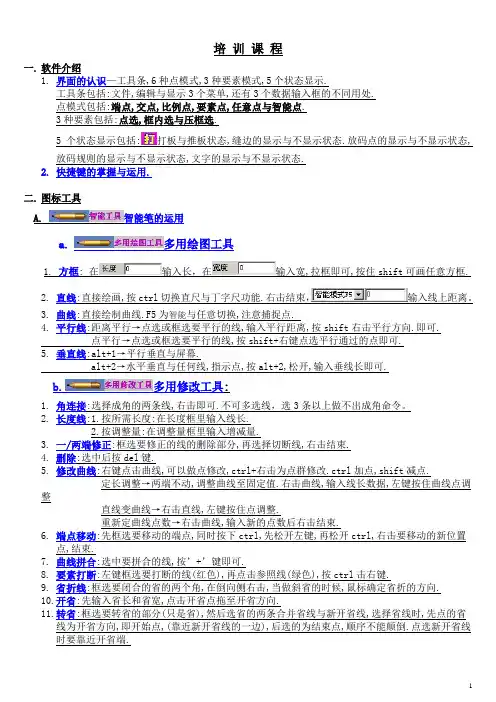
培训课程一.软件介绍1.界面的认识—工具条,6种点模式,3种要素模式,5个状态显示.工具条包括:文件,编辑与显示3个菜单,还有3个数据输入框的不同用处.点模式包括:端点,交点,比例点,要素点,任意点与智能点.3种要素包括:点选,框内选与压框选.5个状态显示包括:打板与推板状态,缝边的显示与不显示状态.放码点的显示与不显示状态,放码规则的显示与不显示状态,文字的显示与不显示状态.2.快捷键的掌握与运用.二.图标工具A.智能笔的运用a.多用绘图工具1. 方框: 在输入长,在输入宽,拉框即可,按住shift可画任意方框.2.直线:直接绘画,按ctrl切换直尺与丁字尺功能.右击结束,输入线上距离。
3.曲线:直接绘制曲线.F5为智能与任意切换,注意捕捉点.4.平行线:距离平行→点选或框选要平行的线,输入平行距离,按shift右击平行方向.即可.点平行→点选或框选要平行的线,按shift+右键点选平行通过的点即可.5.垂直线:alt+1→平行垂直与屏幕.alt+2→水平垂直与任何线,指示点,按alt+2,松开,输入垂线长即可.b.多用修改工具:1.角连接:选择成角的两条线,右击即可.不可多选线,选3条以上做不出成角命令。
2.长度线:1.按所需长度:在长度框里输入线长.2.按调整量:在调整量框里输入增减量.3.一/两端修正:框选要修正的线的删除部分,再选择切断线,右击结束.4.删除:选中后按del键.5.修改曲线:右键点击曲线,可以做点修改,ctrl+右击为点群修改.ctrl加点,shift减点.定长调整→两端不动,调整曲线至固定值.右击曲线,输入线长数据,左键按住曲线点调整直线变曲线→右击直线,左键按住点调整.重新定曲线点数→右击曲线,输入新的点数后右击结束.6.端点移动:先框选要移动的端点,同时按下ctrl,先松开左键,再松开ctrl,右击要移动的新位置点,结束.7.曲线拼合:选中要拼合的线,按’+’键即可.8.要素打断:左键框选要打断的线(红色),再点击参照线(绿色),按ctrl击右键.9.省折线:框选要闭合的省的两个角,在倒向侧右击,当做斜省的时候,鼠标确定省折的方向.10.开省:先输入省长和省宽,点击开省点拖至开省方向.11.转省:框选要转省的部分(只是省),然后选省的两条合并省线与新开省线,选择省线时,先点的省线为开省方向,即开始点,(靠近新开省线的一边),后选的为结束点,顺序不能颠倒.点选新开省线时要靠近开省端.B.ABC→衣片上添加文字,或点击已有文字进行修改.□参与推板操作. □锁定边推板.能看放码,自动到所有衣片.C.双圆规→随意的两个点,然后向外拖动,调到满意尺寸左击.→可以在已有的两个端点上做→可以输入数据,如一片袖→西装领驳头的制做.D.点打断→选择线,点击打断点.也可以输入数据进行打断.E.形状对接及复制→左击框选要对接的单片,单击右键,确定, 然后左键选取要对合的第一点和第二点,再点击另一衣片对应的第一点,(此时按住ctrl就会复制),再点第二点,做完后拼接在一起后要做要素检测,因为多了一条线,重合了.→长短不一的对接→曲线的话找参照对接一点,与二点时,选取一部分曲线即可.F.纸型剪开及复制→框选衣片要切割部分右击,点选切割线(可以多选),右击,点选移动侧拖动至合适位置,按住ctrl可以复制.G.设置对称边→选择对称边右击结束,再次选择可以删除对称属性H.接角圆顺→首先确认被圆顺要素是否需要合并,一次选择被圆顺要素,右击,点选缝合要素的起始端右击结束.I.缩水操作→输入横纵向缩水数据,选择要缩水的衣片,右击结束,按住shift可以进行单方向缩水.想撤消缩水则在输入框内输入0即可恢复到缩水之前的样板。
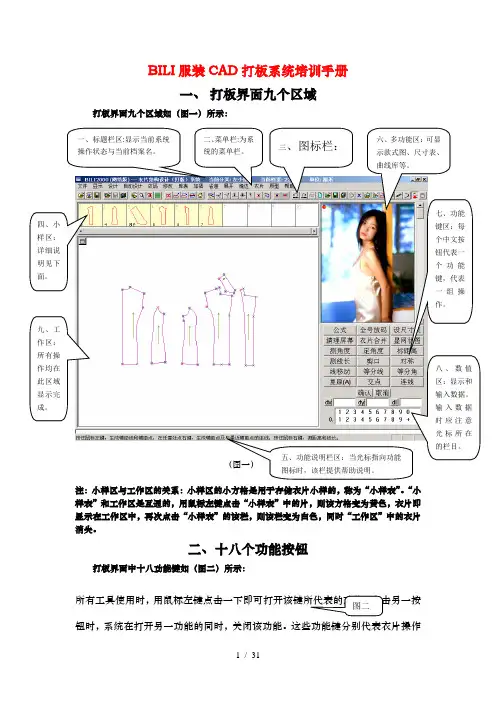
BILI 服装CAD 打板系统培训手册一、 打板界面九个区域打板界面九个区域如(图一)所示: (图一)注:小样区与工作区的关系:小样区的小方格是用于存储衣片小样的,称为“小样表”。
“小样表”和工作区是互通的,用鼠标左键点击“小样表”中的片,则该方格变为黄色,衣片即显示在工作区中,再次点击“小样表”的该栏,则该栏变为白色,同时“工作区”中的衣片消失。
二、十八个功能按钮打板界面中十八功能键如(图二)所示:所有工具使用时,用鼠标左键点击一下即可打开该键所代表的功能。
点击另一按钮时,系统在打开另一功能的同时,关闭该功能。
这些功能键分别代表衣片操作一、标题栏区:显示当前系统操作状态与当前档案名。
二、菜单栏:为系统的菜单栏。
三、图标栏:八、数值区:显示和输入数据。
输入数据时应注意光标所在的栏目。
六、多功能区:可显示款式图、尺寸表、曲线库等。
七、功能键区:每个中文按钮代表一个功能键,代表一组操作。
五、功能说明栏区:当光标指向功能图标时,该栏提供帮助说明。
四、小样区:详细说明见下面。
九、工作区:所有操作均在此区域显示完成。
图二或框架操作。
下面分别加以介绍:为了有步骤的学习好这些工具,我们先分清一个概念:什么是框架线;什么是样片线。
1、框架线:在比力软件中,框架线就是我们平常所说的辅助线,是为了提取我们真正所要的样片所作的辅助线。
在工作区中通常以灰色显示,如(图三)所示:2、样片线:在框架图的帮助下,我们所提取的样片,在比力软件中这一提取过程我们称之为“生成样片”。
在工作区中通常在框架线的基础上以紫红色显示,如(图四)所示:图三图四明白了什么是框架线,什么是样片线后,我们就可以将这十八个功能键加以分类。
1、可用于框架线上操作的工具有:2、可用于样片线上操作的工具有:3、从以上分类可以得出:有些工具既可用于框架线又可用于样片线操作,如:4、还有一个单独的工具,是用于我们在开始工作前为我们所做的款式设置尺寸表用的。


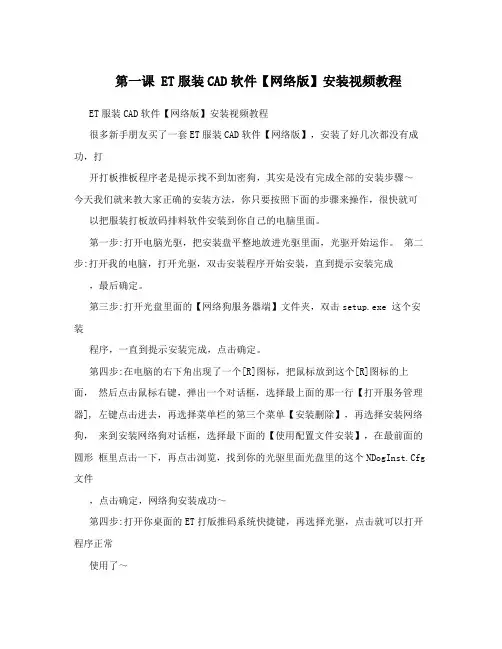
第一课 ET服装CAD软件【网络版】安装视频教程ET服装CAD软件【网络版】安装视频教程很多新手朋友买了一套ET服装CAD软件【网络版】,安装了好几次都没有成功,打开打板推板程序老是提示找不到加密狗,其实是没有完成全部的安装步骤~今天我们就来教大家正确的安装方法,你只要按照下面的步骤来操作,很快就可以把服装打板放码排料软件安装到你自己的电脑里面。
第一步:打开电脑光驱,把安装盘平整地放进光驱里面,光驱开始运作。
第二步:打开我的电脑,打开光驱,双击安装程序开始安装,直到提示安装完成,最后确定。
第三步:打开光盘里面的【网络狗服务器端】文件夹,双击setup.exe 这个安装程序,一直到提示安装完成,点击确定。
第四步:在电脑的右下角出现了一个[R]图标,把鼠标放到这个[R]图标的上面,然后点击鼠标右键,弹出一个对话框,选择最上面的那一行【打开服务管理器], 左键点击进去,再选择菜单栏的第三个菜单【安装删除】,再选择安装网络狗,来到安装网络狗对话框,选择最下面的【使用配置文件安装】,在最前面的圆形框里点击一下,再点击浏览,找到你的光驱里面光盘里的这个NDogInst.Cfg 文件,点击确定,网络狗安装成功~第四步:打开你桌面的ET打版推码系统快捷键,再选择光驱,点击就可以打开程序正常使用了~如果还没看懂具体的操作步骤,那就看我们录制的视频教程吧~第二课 ET软件怎样安装打印机视频教程ET软件怎样安装打印机视频教程第一步把打印机的数据线连接到打印机和电脑第二步把ET软件的安装光盘放到电脑的光驱里面第三步选择电脑显示器左下角的开始,设置,打印机和传真,选择左上角的添加打印机,再点击下一步,选择连接到此计算机的本地打印机,点击下一步,来到新打印机检测对话框,点击下一步,来到选择打印机端口界面,选择COM1串行口),再点击下一步,来到安装打印机软件界面,选择右下角的从磁盘安装,选择浏览,找到你的ET软件安装光盘,选择HP430驱动文件夹,选择win200,选择这个文件OEMSETUP.INF,点击打开,点击确定就行了,打印机的驱动程序就安装好了第四步打开ET排料系统程序,选择上面菜单栏的绘图仪,再选择绘图仪设置,在设备名称这里选择HP430,在输出的校正矩形的长边的测量值这里填101.4CM,在输出的校正矩形的短边的测量值这里填60.9CM,再点击修改就行了~如果看文章教程还没学会怎么安装打印机的话,那就请观看视频教程。


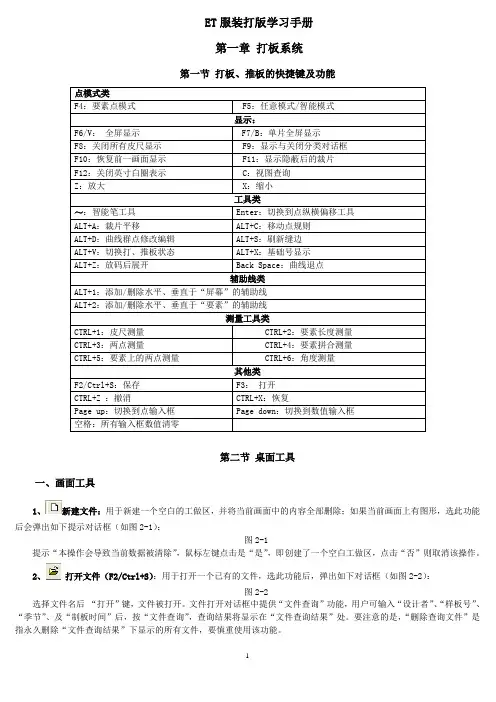
ET服装打版学习手册第一章打板系统第一节打板、推板的快捷键及功能点模式类F4:要素点模式F5:任意模式/智能模式显示:F6/V:全屏显示F7/B:单片全屏显示F8:关闭所有皮尺显示F9:显示与关闭分类对话框F10:恢复前一画面显示F11:显示隐蔽后的裁片F12:关闭英寸白圈表示C:视图查询Z:放大X:缩小工具类~:智能笔工具Enter:切换到点纵横偏移工具ALT+A:裁片平移ALT+C:移动点规则ALT+D:曲线群点修改编辑ALT+S:刷新缝边ALT+V:切换打、推板状态ALT+X:基础号显示ALT+Z:放码后展开Back Space:曲线退点辅助线类ALT+1:添加/删除水平、垂直于“屏幕”的辅助线ALT+2:添加/删除水平、垂直于“要素”的辅助线测量工具类CTRL+1:皮尺测量CTRL+2:要素长度测量CTRL+3:两点测量CTRL+4:要素拼合测量CTRL+5:要素上的两点测量CTRL+6:角度测量其他类F2/Ctrl+S:保存F3:打开CTRL+Z :撤消CTRL+X:恢复Page up:切换到点输入框Page down:切换到数值输入框空格:所有输入框数值清零第二节桌面工具一、画面工具1、新建文件:用于新建一个空白的工做区,并将当前画面中的内容全部删除;如果当前画面上有图形,选此功能后会弹出如下提示对话框(如图2-1):图2-1提示“本操作会导致当前数据被清除”,鼠标左键点击是“是”,即创建了一个空白工做区,点击“否”则取消该操作。
2、打开文件(F2/Ctrl+S):用于打开一个已有的文件,选此功能后,弹出如下对话框(如图2-2):图2-2选择文件名后“打开”键,文件被打开。
文件打开对话框中提供“文件查询”功能,用户可输入“设计者”、“样板号”、“季节”、及“制板时间”后,按“文件查询”,查询结果将显示在“文件查询结果”处。
要注意的是,“删除查询文件”是指永久删除“文件查询结果”下显示的所有文件,要慎重使用该功能。
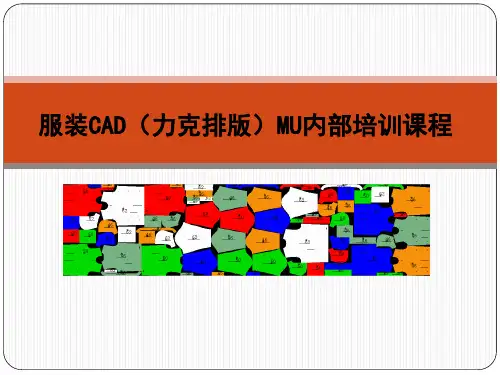

E T服装C A D培训资料-(1)------------------------------------------作者xxxx------------------------------------------日期xxxx培训课程一.软件介绍1.界面的认识-工具条,6种点模式,3种要素模式,5个状态显示。
工具条包括:文件,编辑与显示3个菜单,还有3个数据输入框的不同用处.点模式包括:端点,交点,比例点,要素点,任意点与智能点。
3种要素包括:点选,框内选与压框选。
5个状态显示包括:打板与推板状态,缝边的显示与不显示状态。
放码点的显示与不显示状态,放码规则的显示与不显示状态,文字的显示与不显示状态。
2.快捷键的掌握与运用.二.图标工具A。
智能笔的运用a.多用绘图工具1。
方框: 在输入长,在输入宽,拉框即可,按住shift可画任意方框.2.直线:直接绘画,按ctrl切换直尺与丁字尺功能。
右击结束,输入线上距离。
3.曲线:直接绘制曲线.F5为智能与任意切换,注意捕捉点。
4.平行线:距离平行→点选或框选要平行的线,输入平行距离,按shift右击平行方向.即可。
点平行→点选或框选要平行的线,按shift+右键点选平行通过的点即可.5.垂直线:alt+1→平行垂直与屏幕.alt+2→水平垂直与任何线,指示点,按alt+2,松开,输入垂线长即可.b.多用修改工具:1.角连接:选择成角的两条线,右击即可.不可多选线,选3条以上做不出成角命令。
2.长度线:1。
按所需长度:在长度框里输入线长。
2。
按调整量:在调整量框里输入增减量。
3.一/两端修正:框选要修正的线的删除部分,再选择切断线,右击结束。
4.删除:选中后按del键.5.修改曲线:右键点击曲线,可以做点修改,ctrl+右击为点群修改。
ctrl加点,shift减点.定长调整→两端不动,调整曲线至固定值.右击曲线,输入线长数据,左键按住曲线点调整直线变曲线→右击直线,左键按住点调整.重新定曲线点数→右击曲线,输入新的点数后右击结束.6.端点移动:先框选要移动的端点,同时按下ctrl,先松开左键,再松开ctrl,右击要移动的新位置点,结束。
打板系统一. 制版流程进入打板程序双击图标智尊宝纺-打板新建文件打开文件样片取出 数字化仪加缝边样片处理标注裁片作成 保存文件 打印智尊宝纺-推码智尊宝纺-排料智尊宝纺服装CAD打板教材戚贵平编辑整理自网络二.界面介绍z打板窗口1.标题栏:显示当前正在运行的程序名及当前正在编辑的文件名2.菜单栏:排列显示系统功能菜单名。
单击菜单名可显示下级功能菜单(命令)3.工具栏:以图标形式排列显示功能键(命令)。
工具栏包括标准工具栏、绘图工具栏等多个工具栏,用鼠标选择“视区-工具条”功能,打开“选择工具条”对话框,可选择开启/关闭工具栏的种类(见右图)。
4.绘图区:用于打板制图的区域5.提示栏:提示当前功能键的使用方法6.光标状态栏:显示当前光标(鼠标指针)的坐标位置7.裁片管理器:排列显示已作成的裁片图样三. 基本操作介绍:3.1 鼠标使用方式1.左键、右键:鼠标器左边的按钮和右边的按钮分别称为左键、右键2.鼠标指针:由鼠标控制的光标,当光标位于绘图区域时,呈“十字星”字形,或“ ”小方块形;当光标移至菜单栏、工具栏时,为“”箭头形式;当光标处于文字、数值输入栏时,呈“I”字形3.单击:表示将鼠标指针移动到选定目标上,迅速按下及释放鼠标器按钮4.双击:表示将鼠标指针移动到选定目标上,迅速按下并释放鼠标左键两次5.拖(移)动:表示移动鼠标器,使屏幕上的鼠标指针指向目标位置6.拽动(拖拽):表示将鼠标指针指向选定元素(位置)后,按下鼠标左键并移动鼠标器,使鼠标指针移至指定(目标)位置后再释放左键3.2 键盘输入1.在对话框或提示栏输入框内输入文字、坐标及各种参数(通过Enter确认)3.3 坐标输入方式1.坐标原点(0,0)位于屏幕的中心2.坐标单位:请在“视区-系统设置-单位”中设定3.坐标:y0 x4.坐标输入法:z绝对坐标法:(x ,y),也就是屏幕坐标,以屏幕中心为原点,x表示x方向所在的位置,y表示y方向所在的位置(见上图)z相对坐标法:(@x ,y),相对上一个点的坐标, x表示相对上一个点x方向的位置,y表示相对上一个点y方向的位置(输如@的方法是:按下shift键的同时按下2)z长度角度法:(Lx ,y),以上一个点为原点的极坐标,x表示长度,y表示与水平线的夹角3.4 系统设置在使用系统以前,都要对作图所需要的基本要素进行设置,设置是永久性的,除非您再次设置,1.单位:系统自动计算不同单位之间的数据转换2.颜色:设置颜色3.线型:设置线条的型状4.线宽:设置线条的宽度5.点造型:设置点的形状和大小6.刀口设置:设置刀口的形状和大小7.自动保存设置:不管什么原因死机,系统都可以自动恢复8.选择数字化仪型号:选择数字化仪的型号9.显示器信息:主要用于1:1显示10.笔式绘图仪误差矫正:针对笔式绘图仪的误差,软件自动矫正3.5 号型规格表1.号型规格表是记录板型信息的表格2.在打版里建立的号型规格表可以遗传到推码和排料3.6 对象的选择1.对象的选中方式z鼠标左键单击对象(点、线或样片记号)z由左上至右下拖动矩形框,完全被包含其中的对象被选中z由右下至左上拖动矩形框,与其相交的对象被选中z使用工具栏中的“全部选中”功能键2.选中状态下对象的取消选中方式z鼠标右键单击对象z“全部未选中”功能键3.7 功能使用方式1.选中功能:单击功能键图标(或单击其所在的菜单名,在下拉菜单中单击该功能命令)2.按照功能提示栏出现的提示要求进行操作;根据需要在提示栏输入框中输入相应内容,按Enter键(回车)确认输入;3.可通过点击鼠标右键或者点击其他功能键结束正在使用的功能3.8 操作的恢复与撤消1.撤消:修正错误操作,执行UNDO(撤消)命令,可撤消最近执行的一个操作步骤;反复执行UNDO命令,可连续撤消多步操作2.恢复:恢复被撤消的操作步骤,执行REDO(重复)命令,可恢复最近被撤消的一个操作步骤;反复执行该命令,可恢复被撤消的多步操作3.9 点的捕捉方式当使用某功能键需要快速捕捉到准确的点时,可结合以下不同属性的点的捕捉方式,来辅助作图和编辑。
《服装CAD制版》教案一、教学目标1. 知识与技能:(1)了解服装CAD制版的基本概念和操作流程。
(2)掌握服装CAD软件的基本操作,包括绘图、编辑、标注等功能。
(3)学会运用服装CAD软件进行服装款式的设计和制版。
2. 过程与方法:(1)通过讲解和演示,让学生熟悉服装CAD软件的操作界面和功能。
(2)通过实践操作,让学生掌握服装CAD软件的基本操作技巧。
(3)通过案例教学,让学生学会运用服装CAD软件进行服装款式的设计和制版。
3. 情感态度与价值观:(1)培养学生对服装CAD制版的兴趣和热情,提高学生的专业素养。
(2)培养学生团队合作精神,培养学生的创新意识和实践能力。
二、教学内容1. 服装CAD制版的基本概念和操作流程。
2. 服装CAD软件的基本操作,包括绘图、编辑、标注等功能。
3. 服装CAD软件的操作技巧和注意事项。
4. 运用服装CAD软件进行服装款式的设计和制版。
三、教学重点与难点1. 教学重点:(1)服装CAD软件的基本操作。
(2)运用服装CAD软件进行服装款式的设计和制版。
2. 教学难点:(1)服装CAD软件的绘图和编辑技巧。
(2)运用服装CAD软件进行服装款式的设计和制版。
四、教学方法1. 讲解法:讲解服装CAD制版的基本概念、操作流程和软件功能。
2. 演示法:演示服装CAD软件的操作方法和技巧。
3. 实践操作法:让学生亲自动手操作,掌握服装CAD软件的基本操作。
4. 案例教学法:通过案例教学,让学生学会运用服装CAD软件进行服装款式的设计和制版。
五、教学准备1. 硬件设备:计算机、投影仪、幕布。
2. 软件准备:服装CAD软件。
3. 教学资料:教案、PPT、案例素材、参考资料。
六、教学过程1. 导入新课:通过展示服装CAD制版的实例,引起学生的兴趣,引出本节课的主题。
2. 讲解与演示:讲解服装CAD制版的基本概念和操作流程,并进行软件操作的演示。
3. 实践操作:学生分组进行实践操作,掌握服装CAD软件的基本操作。
服装制版培训网络课堂和视频教程优点专业教学:多位资深专家30多年服装制版培训实战经验操作示范指导,毫无保留。
直观易懂:服装制版培训教程清晰详细、操作讲解系统专业,没基础也能学会。
电脑演示:服装制版培训高清视频语音教程包括鼠标的移动、点击、按键提示等动作。
轻松学习:服装制版培训专家请回家哪里不会学哪里,从基础到精通,轻松学习。
系统全面:服装制版培训语音视频教程演示讲解专业系统全面。
技术实用:服装制版培训不单是软件的详细通俗讲解,更包含多年积累的经验和技巧。
打板改样,放码缩水,排唛算料,读图放码,机器参数设置等等。
实战操作:服装制版培训真实品牌样板实战操作训练,与市场同步和企业接轨。
男西裤、男衬衫、男夹克、男装、女短裙、女衬衫、女夹克、女西装。
作业指导:服装制版培训对每个作业进行讲解指导,同时提供参考范例供对比。
远程协助:服装制版培训资深专家教师在线接受咨询,解答学员学习中遇到的问题。
时间自由:学员可以利用业余时间学习服装制版,随时都可以报名学习服装制版、自由掌握学习进度。
贴身专家:资深服装制版培训专家老师在电脑上亲自演示操作给你看讲解给你听。
学费低廉:服装制版培训专家教师网络量化培训成本价,学习成本相当于1/5在校学习费用。
培训经验丰富,实战实用技术轻松学习。
常熟市喜达屋职业技能培训学校多年来组织一批实战经验丰富的服装设计、服装制版、服装CAD精英们策划研究开发服装设计培训视频教程、服装制版培训教程、服装CAD培训教程,使学员能学成服装设计制版高手。
目前还有大多数学校还在主力进行落后的手工服装设计培训、服装制版培训,让学生学习一些淘汰的服装技术,简直在误人子弟,有一部分服装制版培训、服装设计培训师傅只会手工服装设计、服装制版不会用电脑进行服装设计、服装制版,也有些服装设计、服装制版老师傅自己做的很熟练可是不会教学生。
现代化工业化服装生产需要高效精准的电脑进行服装设计、服装制版。
我校服装专家、顾问、老师精通电脑服装设计培训、服装制版培训,对欧洲、北美、东亚、内贸服装板型以及人体结构都很精通,各种面料质地组织结构对制版的影响都很了解。
服装制版培训网络课堂
专业教学:多位资深专家30多年服装制版培训实战经验操作示范指导,毫无保留。
直观易懂:服装制版培训教程清晰详细、操作讲解系统专业,没基础也能学会。
电脑演示:服装制版培训高清视频语音教程包括鼠标的移动、点击、按键提示等动作。
轻松学习:服装制版培训专家请回家哪里不会学哪里,从基础到精通,轻松学习。
系统全面:服装制版培训语音视频教程演示讲解专业系统全面。
技术实用:服装制版培训不单是软件的详细通俗讲解,更包含多年积累的经验和技巧。
打板改样,放码缩水,排唛算料,读图放码,机器参数设置等等。
实战操作:服装制版培训真实品牌样板实战操作训练,与市场同步和企业接轨。
男西裤、男衬衫、男夹克、男装、女短裙、女衬衫、女夹克、女西装。
作业指导:服装制版培训对每个作业进行讲解指导,同时提供参考范例供对比。
远程协助:服装制版培训资深专家教师在线接受咨询,解答学员学习中遇到的问题。
时间自由:学员可以利用业余时间学习服装制版,随时都可以报名学习服装制版、自由掌握学习进度。
贴身专家:资深服装制版培训专家老师在电脑上亲自演示操作给你看讲解给你听。
学费低廉:服装制版培训专家教师网络量化培训成本价,学习成本相当于1/5在校学习费用。
培训经验丰富,实战实用技术轻松学习。
常熟市喜达屋职业技能培训学校多年来组织一批实战经验丰富的服装设计、服装制版、服装CAD精英们策划研究开发服装设计培训视频教程、服装制版培训教程、服装CAD培训教程,使学员能学成服装设计制版高手。
目前还有大多数学校还在主力进行落后的手工服装设计培训、服装制版培训,让学生学习一些淘汰的服装技术,简直在误人子弟,有一部分服装制版培训、服装设计培训师傅只会手工服装设计、服装制版不会用电脑进行服装设计、服装
制版,也有些服装设计、服装制版老师傅自己做的很熟练可是不会教学生。
现代化工业化服装生产需要高效精准的电脑进行服装设计、服装制版。
我校服装专家、顾问、老师精通电脑服装设计培训、服装制版培训,对欧洲、北美、东亚、内贸服装板型以及人体结构都很精通,各种面料质地组织结构对制版的影响都很了解。
熟市喜达屋职业技能培训学校培训国际先进的电脑服装CAD服装设计、服装制版技术!。